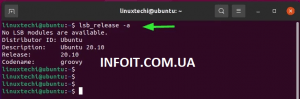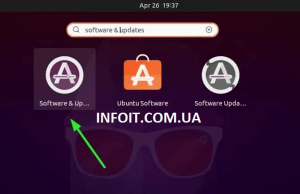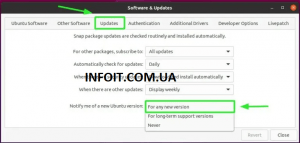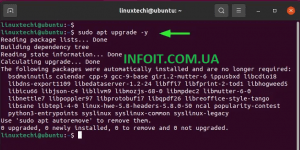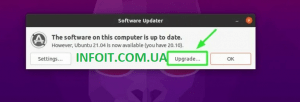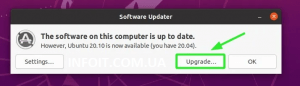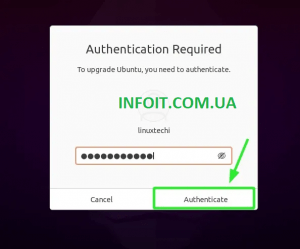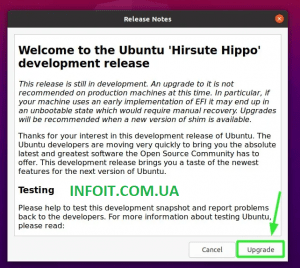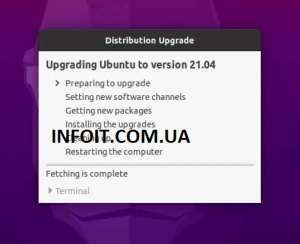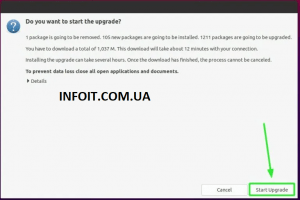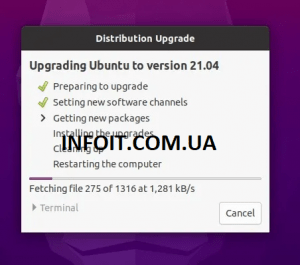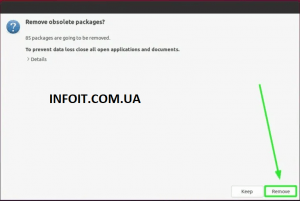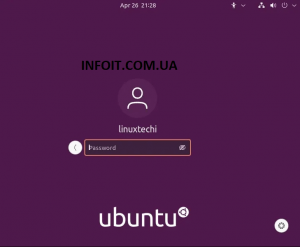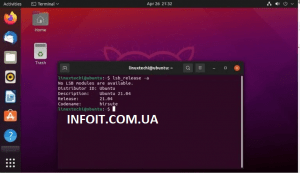Как обновить Ubuntu 20.04 / 20.10 до Ubuntu 21.04
В этом руководстве мы покажем вам, как обновить Ubuntu 20.04 и Ubuntu 20.10 до Ubuntu 21.04 (Hirsuite Hippo). 22 апреля 2021 года Canonical выпустила Ubuntu 21.04 под кодовым названием Hirsuite Hippo . Ubuntu 21.04 поставляется с новыми функциями, предназначенными для разработчиков и новаторов. К ним относятся SDK для разработки приложений Flutter и Microsoft SQL Server для Ubuntu. Кроме того, последняя версия по умолчанию включает встроенную интеграцию с Active Directory и графику Wayland.
Ubuntu 20.04 (Focal Fossa) является выпуском LTS и будет продолжать получать поддержку до апреля 2025 года. С другой стороны, Ubuntu 20.10 (Groovy Gorilla) не является выпуском LTS и достигнет EOL (End of Life) в июле 2021 года. Ubuntu 21.04 также не является выпуском LTS и будет пользоваться поддержкой только в течение 9 месяцев с даты выпуска.
ПРИМЕЧАНИЕ:
Если вы используете Ubuntu 20.04, вам необходимо сначала обновить до Ubuntu 20.10. Это связано с тем, что средство обновления пытается выполнить обновление до следующего поддерживаемого выпуска, который сразу же следует за текущим выпуском. Ubuntu 20.10 все еще поддерживается и еще не достигла конца срока службы. Шаги, описанные в этом руководстве, помогут вам сначала выполнить обновление до Ubuntu 20.10. Именно так я поступил в моем случае. Сначала я обновился с Ubuntu 20.04 до Ubuntu 20.10, а затем до Ubuntu 21.04.
После обновления до Ubuntu 20.10 следуйте этому руководству, чтобы снова перейти на Ubuntu 21.04. Если вы в настоящее время используете 20.10, то можете воспользоваться этим руководством.
Перед обновлением:
Прежде чем приступить к обновлению, имейте в виду следующие важные моменты:
- Обязательно сделайте резервную копию всех ваших личных файлов и папок и предпочтительно сохраните их в облаке или на любом USB-накопителе, если обновление не удастся.
- Переведите Live USB-накопитель в режим ожидания, если что-нибудь сломается. Это поможет вам вернуться к своей системе, если что-то пойдет не так с обновлением.
Теперь вы можете перейти к обновлению до Ubuntu 21.04, выполнив следующие простые шаги.
Обновите Ubuntu 20.10 до Ubuntu 21.04
Для начала запустите свой терминал. Как видите, мы начинаем с Ubuntu 20.10.
$ lsb_release -a
Теперь используйте диспетчер приложений, чтобы запустить « Программное обеспечение и обновления », ‘Software & Updates’ как показано.
После запуска, Далее, щелкните вкладку « Обновления » ‘updates’ и щелкните поле со списком с надписью « Уведомить меня о новой версии Ubuntu » ‘Notify me of a new Ubuntu version’ в самом низу.
Выберите параметр « Для любой новой версии » “For any new version” чтобы получать уведомления о выходе новой версии Ubuntu.
Когда вы закончите, нажмите кнопку « закрыть ».
Теперь вернитесь к терминалу и обновите списки пакетов, как показано:
$ sudo apt update -y
После обновления обновите вашу систему, как показано.
$ sudo apt upgrade -y
После успешного выполнения двух команд перезагрузите систему и выполните приведенную ниже команду update-manager, чтобы проверить наличие новой версии Ubuntu
$ update-manager -d
Вы получите всплывающее сообщение о том, что доступна новая версия Ubuntu, как показано. Нажмите на опцию « Обновить » ‘Upgrade’ , чтобы начать процесс обновления.
ПРИМЕЧАНИЕ:
Если вы используете Ubuntu 20.04 и обновляетесь до Ubuntu 20.10, выполните команду:
$ update-manager
Вы увидите всплывающее окно ниже, предлагающее вам перейти на Ubuntu 20.10.
Когда вы нажмете кнопку обновления, вам будет предложено пройти аутентификацию, как показано.
Вы получите всплывающее окно с примечаниями к выпуску последней версии Ubuntu — Hirsuite Hippo — и некоторой базовой информацией. Чтобы продолжить, нажмите кнопку « Обновить » ‘Upgrade’ .
Система будет подготовлена к началу обновления до Ubuntu 21.04. Желательно, чтобы у вас было быстрое и стабильное подключение к Интернету для загрузки всех пакетов и обновлений для новой версии Ubuntu.
Вскоре появится всплывающее окно, в котором будет представлена сводная информация о пакете, который будет установлен, обновлен, и общий размер загрузки, включая предполагаемое время завершения загрузки.
Чтобы начать обновление, нажмите кнопку « Начать обновление » ‘Start Upgrade’ .
Программа обновления начнет получать файлы для обновления и будет выполнять каждый шаг, необходимый для обновления до последней версии.
В какой-то момент во время обновления вы заметите, что фоновое изображение изменится с Groovy Gorilla на талисман Hirsuite Hippo, как показано.
Позже вам будет предложено удалить устаревшие пакеты. Это пакеты, которые больше не требуются для системы и могут быть безопасно сняты штангой. Просто нажмите « Удалить » ‘Remove’.
После того, как все шаги, необходимые для обновления, будут выполнены, вам потребуется перезагрузить систему. Нажмите кнопку «Перезагрузить сейчас » ‘Restart Now’ .
После перезагрузки системы войдите в систему со своим именем пользователя и паролем.
Это открывает вам новую систему Ubuntu 21.04. Теперь вы можете пользоваться всеми новыми функциями и улучшениями, предоставленными последней версией.
На этом заканчивается наше руководство по обновлению до Ubuntu 21.04 с Ubuntu 2010 и 20.04. Мы будем рады вашим отзывам об этом руководстве.